在Microsoft Word中,磅(pt)和行(line)是两种不同的单位,分别用于测量字体大小和行间距,有时,您可能需要将磅值转换为行高,以实现特定的文档布局效果,本文将向您展示如何在Word中进行这种转换。
我们需要了解磅和行之间的关系,1磅等于1/72英寸,而1行通常指的是一行文字的高度,在Word中,默认的行高是自动调整的,这意味着它会根据字体大小和段落设置自动调整,您可以通过修改段落设置来手动设置行高。
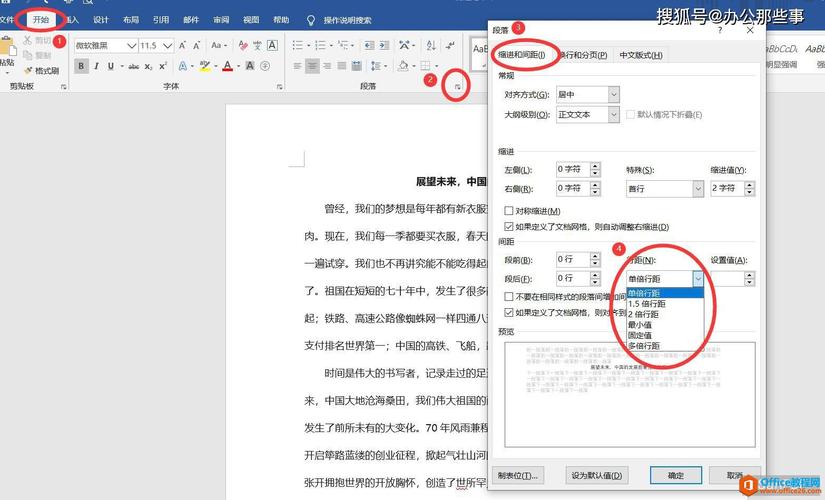
以下是将磅值转换为行高的步骤:
1、打开您的Word文档,然后选择要更改行高的段落。
2、转到“开始”选项卡,然后点击“段落”对话框启动器(位于右下角的箭头图标)。
3、在“段落”对话框中,切换到“缩进和间距”选项卡。
4、在“行距”下拉菜单中,选择“固定值”。
5、在“设置值”框中,输入您想要的磅值,如果您想要将行高设置为20磅,请输入20。
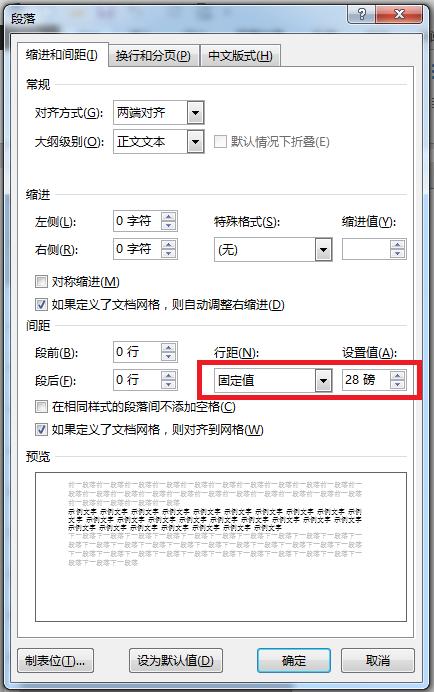
6、单击“确定”按钮以应用更改。
您的段落将使用固定的行高,而不是自动调整的行高,这种方法可能会导致文本显示不正常,因为固定的行高可能会使某些字符无法完全显示,为了避免这种情况,您可以尝试使用稍微大于字体大小的磅值作为行高。
您还可以使用表格来比较不同磅值对应的行高,以下是一个简单的表格示例:
| 磅值 | 行高(固定值) |
| 10 | 13 |
| 11 | 14 |
| 12 | 15 |
| 14 | 18 |
| 16 | 20 |
| 18 | 22 |
| 20 | 24 |
| 24 | 28 |
| 28 | 32 |
| 32 | 36 |
| 36 | 40 |
这些值仅供参考,实际的行高可能会因字体和段落设置而有所不同。
我们提供了两个关于如何在Word中将磅值转换为行高的常见问题及其答案:
Q1: 如何在Word中将磅值转换为行高?
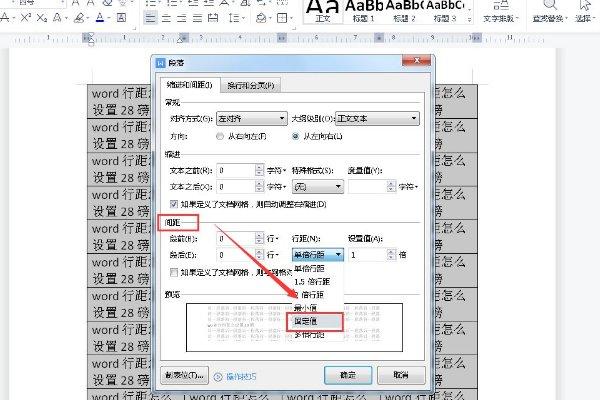
A1: 在Word中,您可以按照上述步骤操作,通过修改段落设置来将磅值转换为行高,选择要更改行高的段落,然后转到“开始”选项卡并点击“段落”对话框启动器,在“段落”对话框中,切换到“缩进和间距”选项卡,并在“行距”下拉菜单中选择“固定值”,在“设置值”框中输入您想要的磅值,然后单击“确定”按钮以应用更改。
Q2: 为什么在Word中使用固定的行高可能会导致文本显示不正常?
A2: 当您在Word中使用固定的行高时,可能会导致文本显示不正常,因为固定的行高可能会使某些字符无法完全显示,为了避免这种情况,您可以尝试使用稍微大于字体大小的磅值作为行高,这样可以使文本更易于阅读,同时保持文档的整体布局。
各位小伙伴们,我刚刚为大家分享了有关word怎么把磅改成行的知识,希望对你们有所帮助。如果您还有其他相关问题需要解决,欢迎随时提出哦!
内容摘自:https://news.huochengrm.cn/cydz/9681.html
